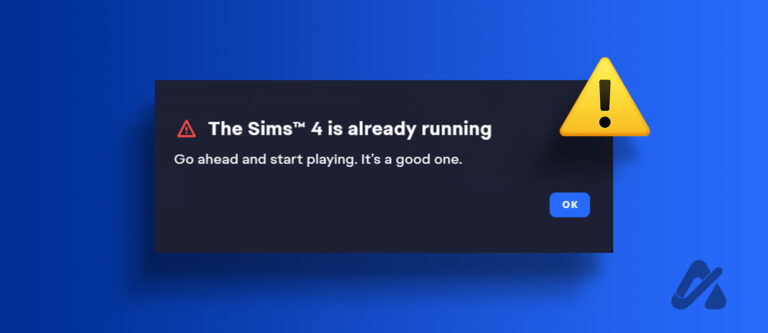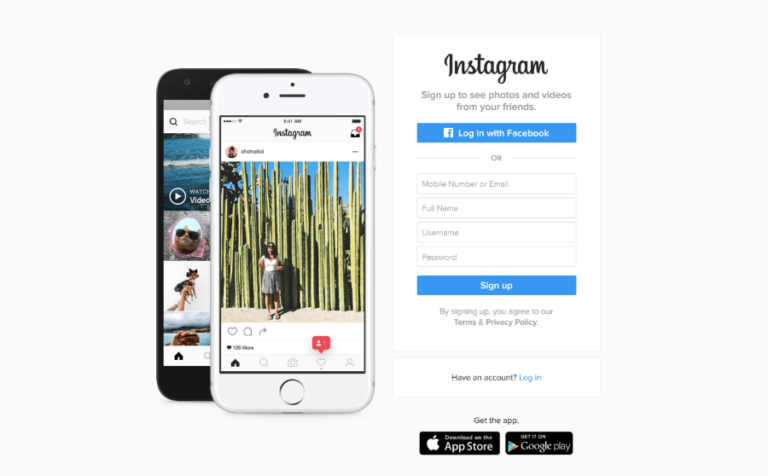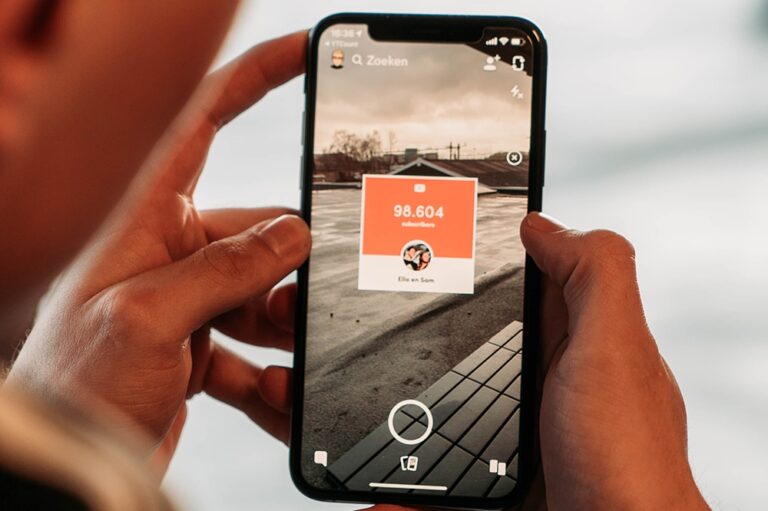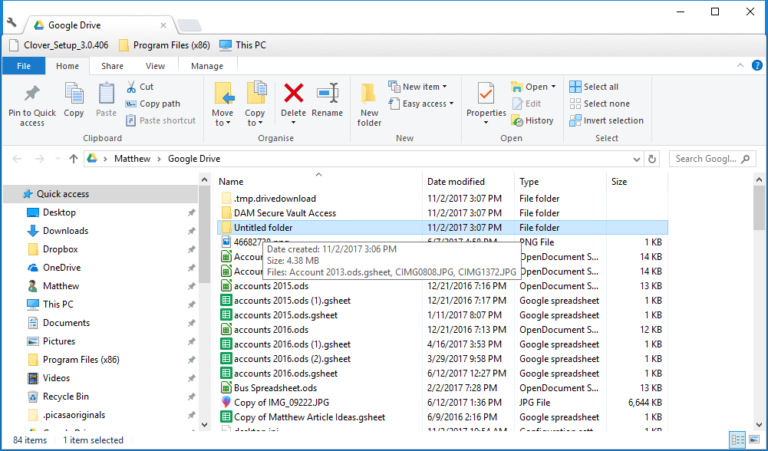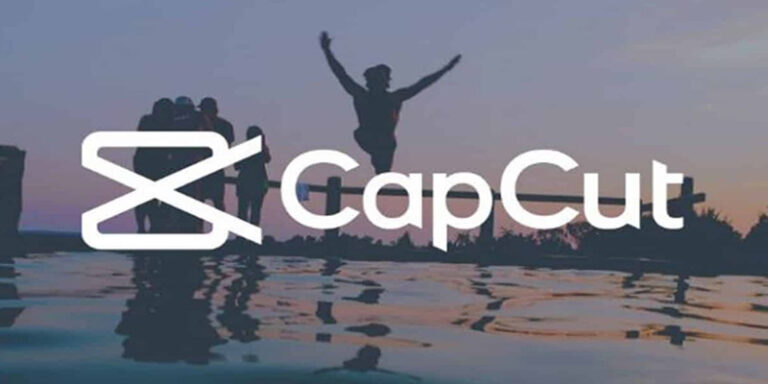Как да стартирате код във VS Code
Един от най-популярните редактори на изходен код, Visual Studio Code, обикновено наричан VS Code, е много удобен за начинаещи. Неговият удобен за потребителя интерфейс и разширени функции го правят предпочитан както за начинаещи, така и за ветерани програмисти.

Ако не сте запознати с VS Code и търсите опростено ръководство за изпълнение на код, вие сте на правилното място. Ще ви преведем през настройването на необходимия софтуер и изпълнението на код с помощта на познати езици като C/C++ и Python, както и как да изпълнявате аргументи от командния ред.
Пряк път за изпълнение на код във VS Code
Программы для Windows, мобильные приложения, игры - ВСЁ БЕСПЛАТНО, в нашем закрытом телеграмм канале - Подписывайтесь:)
Във VS Code трябва само да използвате пряк път, за да стартирате кода си. Този пряк път е Ctrl + Alt + N. Има още няколко начина за изпълнение на код.
Натискането на F1 и след това избирането на Run Code също работи. Ако искате да го изпишете след натискане на F1, вие сте свободни да направите и това.
Потребителите могат да щракнат с десния бутон върху текстовия редактор и след това да изберат Run Code в контекстното меню. Само с две кликвания вашият код ще се изпълни.
„Изпълнение на код“ също е опция в менюто със заглавия на редактора и контекстното меню на файловия изследовател.
Ако искате да спрете изпълнението на вашия код, прекият път е Ctrl + Alt + M. Натискането на F1 също ви позволява да изберете опцията Stop Code Run. Тази опция е налична и в менюто за заглавие на редактора и в изходния канал.
И накрая, можете да щракнете с десния бутон върху изходния канал, за да отворите контекстното меню и да изберете Stop Code Run.
Изучаването на тези преки пътища и методи трябва да направи изпълнението и спирането на код малко по-лесно в различни ситуации.
Как да стартирате C код във VS Code
Освен че знаете C кода и VS Code, ще трябва да изтеглите разширението C/C++. Без него няма да можете да стартирате C код в VS Code.
Това са инструкциите за изпълнение на C код във VS Code:
Настройване на необходимия софтуер
- Стартирайте VS Code.

- Намерете разширението C/C++ на пазара за разширения.

- Инсталирайте разширението.

- Изтеглете и инсталирайте MinGW.

- Уверете се, че сте инсталирали опциите „Mingw32-базов пакет“ и „Ming32-gcc-g++ пакет“.

- Копирайте пътя до папката „bin“ в MinGW.

- Отидете до разширените системни настройки на Windows.

- Изберете Променливи на средата.

- В секцията Системни променливи щракнете върху Път.

- Изберете Редактиране.

- От тук щракнете върху Нов.

- Поставете пътя на MinGW и щракнете върху бутона OK.

- Щракнете върху OK за другите изскачащи прозорци.

Кодиране във VS Code
- Създайте папка за вашия C код.

- Добавете папката към VS Code и след това задръжте курсора на мишката върху папката с код C и щракнете върху бутона +.

- Напишете името на файла.

- Започнете да кодирате в C.

- Стартирайте кода с Ctrl + Alt + N или някой от другите методи, споменати по-горе.

След като завършите еднократната настройка на софтуера, ще можете лесно да използвате VS Code и езика C. Просто се уверете, че другите необходими програми са правилно инсталирани, преди да стартирате код, особено пакетите.
Как да стартирате Python код във VS Code
Изпълнението на Python код във VS Code е относително лесно. Ще ви трябва разширение и интерпретатор на Python. Първият се намира в пазара за разширения на VS Code, но интерпретаторите на Python варират в зависимост от това как са инсталирани.
Преди да инсталирате другите, трябва вече да имате Python на вашия компютър. Предварителната проверка също е от съществено значение.
Като приключим с предварителните неща, нека преминем към процеса на кодиране.
- С командния ред създайте празна папка и я отворете.

- Отворете VS Code в новата празна папка.

- Изберете интерпретатора на Python за VS Code, който да използвате.

- Създайте изходен файл на Python.

- Започнете да кодирате в Python.

- Стартирайте кода на Python, като щракнете върху бутона „Пусни“ в горния десен ъгъл на вашия редактор.

Интерпретаторът, който инсталирате, зависи от вашите нужди, но VS Code работи невероятно добре с Python, независимо от вашия избор на интерпретатор.
Как да стартирате JS код във VS Code
JavaScript работи още по-добре във VS Code, тъй като последният вече има JavaScript IntelliSense, рефакторинг и допълнителни разширени функции за езика. Тъй като VS Code работи толкова добре с JS Code, няма нужда от предварителна конфигурация, за да започнете да работите веднага.
Ето как ще стартирате JavaScript код във VS Code:
- Изтеглете и инсталирайте NodeJS на вашия компютър.

- Стартирайте VS Code и създайте нова папка.

- Пишете в JS и именувайте файла с разширение .js.

- Запазете промените.

- Отворете терминал на VS Code.

- Въведете „cd yourdirectoryname“, за да отидете до JavaScript кода.

- Ако искате да проверите изхода на вашия код, напишете „node yourfilename“ и изчакайте.

Вашата директория и файлове ще бъдат именувани по различен начин, така че ги включихме само като имена на заместители.
Съществува и по-прост начин за изпълнение на JavaScript код:
- Инсталирай Code Runner.

- Напишете или отворете файл с код на JavaScript.

- Стартирайте кода с Ctrl + Alt + N или друг метод.

- Изходният прозорец ще покаже вашия код.

Ако искате само да тествате няколко реда код и след това да го запазите, този метод блести. Можете да завършите в рамките на минута и да имате файл, готов за съхранение за бъдеща употреба.
Как да стартирате код с аргументи във VS Code
Аргументите на командния ред са за отстраняване на грешки или стартиране на кодови файлове, а VS Code е напълно съвместим с тези типове кодове и отстраняване на грешки. В този раздел ще научите как да изпълнявате код с аргументи.
Преди да го направите, трябва да получите „launch.json“. Ако го нямате, можете да го създадете, като следвате тези стъпки:
- Отидете на Run.

- Изберете Добавяне на конфигурация.

Следните стъпки са за изпълнение на код с аргументи:
- Отворете launch.json и добавете вашите аргументи.

- Изберете файла за отстраняване на грешки.

- Щракнете върху Изпълнение и отстраняване на грешки, за да отстраните грешки в кода си.

Това са основите на изпълнението на вашия код с аргументи. В този случай говорим за Python, тъй като това е най-простият пример.
Кодирането стана лесно
С това знание изпълняването на код във VS Code трябва да стане толкова естествено, колкото дишането – с достатъчно практика. Различните езици, които можете да използвате с VS Code, го правят мощна и ясна IDE за научаване. Поради това много разработчици силно препоръчват на амбициозните програмисти да се научат как да го използват.
Обичате ли да използвате VS Code? Какво мислите за интерфейса? Кажете ни вашите мисли в раздела за коментари по-долу.
Программы для Windows, мобильные приложения, игры - ВСЁ БЕСПЛАТНО, в нашем закрытом телеграмм канале - Подписывайтесь:)